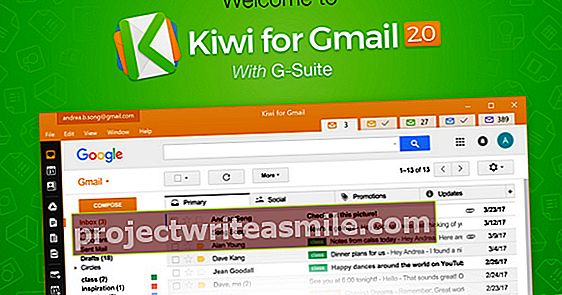En NAS er en sentral fillagring for alle datamaskinene dine i (trådløst eller kablet) hjemmenettverk. Du kan kjøpe en NAS som er klar til bruk, men i denne artikkelen bygger vi en selv. For dette vil vi jobbe med FreeNAS-operativsystemet, en kassert datamaskin og en USB-pinne.
Forberedelse
Tips 01: FreeNAS
NAS står for 'Network Attached Storage'. Med andre ord, en ekstern harddisk direkte koblet til nettverket. En NAS gir datamaskinen i hjemmenettverket en sentral lagringsplass. Ofte er det også mulig å få tilgang til filene på NAS via internett. En NAS er tilgjengelig ferdig i butikken, men vi skal bygge en selv med FreeNAS.
FreeNAS er et datamaskinoperativsystem basert på FreeBSD: en slags Linux, men annerledes. Ikke la deg skremme av disse vilkårene. Selv om det er vanskelig å installere FreeNAS for nybegynnere, vil vi lede deg gjennom det så godt vi kan. FreeNAS kan deretter betjenes og vedlikeholdes fullstendig via en nettleser.

Tips 01 En 'ekte' NAS kan være vakker og kompakt, men fra et funksjonelt synspunkt vil den gamle PCen din gjøre det like bra med FreeNAS.
Tips 02: Gammel datamaskin
I denne artikkelen gir vi vår gamle datamaskin et nytt liv som en NAS. Testsystemet vårt kjørte en gang Windows Vista, har en AMD Athlon 64 X2-prosessor, 1 GB RAM og en 1 TB harddisk. FreeNAS fungerer bedre med mer RAM! FreeNAS kjører på en 32-biters prosessor, men 64-biters versjonen støttes bedre og har flere muligheter gjennom plug-ins. SecurAble-verktøyet viser om den gamle datamaskinen din kan kjøre 64-bitersversjonen.
I prinsippet er en naken datamaskinkasse tilstrekkelig, men en skjerm og tastatur er nyttige under den første installasjonen. FreeNAS er ikke installert på harddisken i datamaskinen, men kjører fra en USB-pinne. En 2 GB-pinne er tilstrekkelig. Vi gjør forberedelser på vår nåværende datamaskin med Windows 7. FreeNAS USB-pinnen er forberedt på dette. FreeNAS-systemet blir koblet til hjemmenettverket og vil snart være tilgjengelig både trådløst og kablet.

Tips 02 Resirkuler den gamle maskinvaren din: lag en NAS fra din forrige PC.
Å resirkulere
Å tenke og handle grønt er populært. I denne artikkelen resirkulerer vi vår gamle datamaskin og bruker enheten på nytt som en NAS. Høres grønt ut? Uansett sparer vi kjøp av et nytt produkt og derfor også mye energi: fra produksjon til transport fra den andre siden av verden til stuen din. Resirkulering av gamle datamaskiner har en ulempe: gammel maskinvare er ofte mindre energieffektiv. Du kan imidlertid ta energibesparende tiltak, for eksempel å bruke hvilemodus på lagringsdisken.
Fordi bærbare datamaskiner bruker mindre energi, er en gammel bærbar PC med FreeNAS vanligvis mer energieffektiv enn en gammel stasjonær PC. Så hvis du fortsatt har en bærbar PC, kan du komme i gang! Slå av skjermen med den spesielle Fn-hurtigtasten (forskjellig per merke / type bærbar PC).
Tips 03: Last ned FreeNAS
Last ned FreeNAS via den blå nedlastningsknappen. Når du blir spurt om du vil abonnere på nyhetsbrevet, kan du velge å skrive inn e-postadressen din eller klikke på knappen Nei takk, la meg laste ned FreeNAS takk. Nettstedet tilbyr som standard en oppstartbar CD (iso), men vi trenger nedlasting for USB-pinnen. Det er viktig å bla nedover og klikke på bildet med USB-pinnen, først da vil versjonen være klargjort for USB! Det er en 32- og 64-biters versjon av FreeNAS.
I skrivende stund var FreeNAS 9.1.1 den siste versjonen. 64bit-varianten av dette kalles FreeNAS-9.1.1-RELEASE-x64.img.xz. 32-bitersversjonen heter FreeNAS-9.1.1-RELEASE-x86.img.xz. 64-biters versjonen er å foretrekke, men må støttes av prosessoren din. Vi bruker 64-bitersversjonen i trinnene i denne artikkelen. Opprett mappen på skrivebordet FreeNAS forberedelse og lagre den nedlastede xz-filen i den.

Tips 03 Last ned FreeNAS for usb og lagre xz-filen i sin egen mappe på skrivebordet.
Tips 04: Pakk ut bildet
Filen vi trenger for å lage USB-pinnen med FreeNAS er pakket i xz arkivfilen. Du trenger 7-Zip-programmet for å trekke ut xz-filen. Last ned og installer 7-Zip. Bla til mappen ved hjelp av Windows Utforsker FreeNAS forberedelse på skrivebordet. Høyreklikk på filen FreeNAS-9.1.1-RELEASE-x64.img.xz og velg 7-Zip / Extract her.
FreeNAS-bildefilen har filtypen .img og blir hentet ut i mappen. Bildefilen vår heter FreeNAS-9.1.1-RELEASE-x64.img. 7-Zip er ikke lenger nødvendig fra nå av. Du kan fjerne programmet. Xz-filen kan også plasseres i papirkurven.

Tips 04 Pakk ut xz-arkivfilen med 7-Zip.
FreeNAS uten ekstra datamaskin
Siden FreeNAS ikke er installert på en harddisk og fungerer fra en USB-pinne, kan det virke som om du kan eksperimentere med dette direkte på din egen datamaskin: dette er ikke riktig! FreeNAS tømmer harddisken (tips 11), og det er ikke ønskelig med din egen datamaskin! Har du ikke en datamaskin til din disposisjon? Da kan du fremdeles eksperimentere med FreeNAS på din egen datamaskin, men i et virtuelt miljø. Dette er for eksempel mulig med VirtualBox.
Tips 05: Installer på usb
Koble en tom USB-pinne på minst 2 GB til datamaskinen. Sjekk stasjonsbokstaven via Start / datamaskin. På testdatamaskinen vår har USB-pinnen stasjonsbokstaven G. For å få bildefilen FreeNAS-9.1.1-RELEASE-x64.img på USB-pinnen, trenger du Win32 Disk Imager-programmet.
Last ned dette programmet, pakk ut nedlastingen og kjør programmet. Bla på Bildefil til mappen FreeNAS forberedelse og pek på filen FreeNAS-9.1.1-RELEASE-x64.img På. Velg kl Enhet stasjonsbokstaven til USB-pinnen og klikk Skrive for å lage USB-pinnen. Fra nå av trenger du ikke Win32 Disk Imager og bildefilen FreeNAS-9.1.1-RELEASE-x64.img lenger.

Tips 05 Lag FreeNAS USB-pinnen med Win32 Disk Imager.